Opsætningen af Postnord integrationen består overordnet af to ting: Først skal du have en nShift aftale (system til booking af pakkelabels), og herefter skal du installere nShift appen i shoppen, og indsætte de oplysninger du får med din nShift aftale. Integrationen gør at ordrer kan overføres fra shoppen til nShift og udskrives som pakkelabels, SMS-service til flexlevering mv. (services der håndteres igennem nShift). Samtidigt kan trackingnummmer overføres til shoppen og evt. formidles videre til kunden.
- Du kan ansøge om en nShift aftale på denne side. Hvis du har spørgsmål til priser mv. skal kontakte PostNord.
- Installer Postnord appen ved at klikke på Apps > Klik på Besøg app store og søg på "postnord".
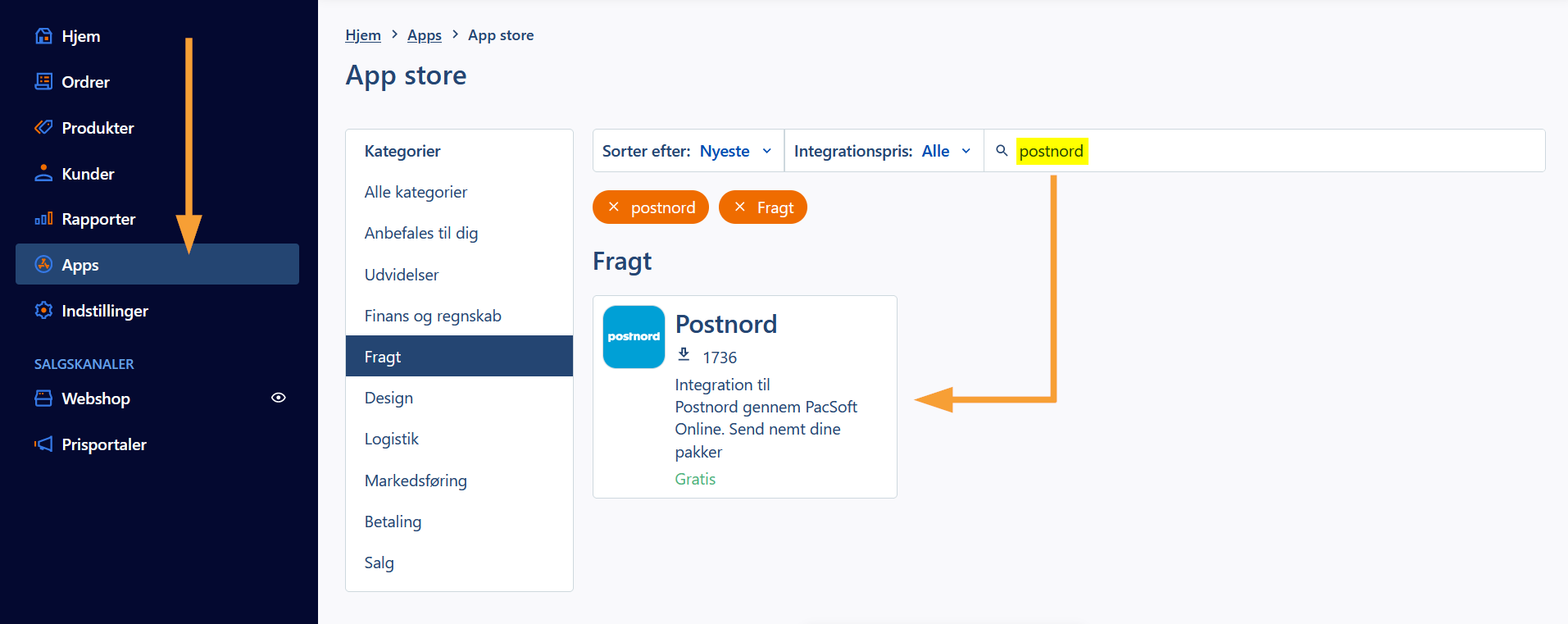
Når appen er installeret skal du klikke på indstillinger og indsætte oplysningerne fra nShift. Oplysningerne udleveres af nShift når du opretter en aftale ved dem.
Bemærk: Postnord appen kan opsættes til både Pacsoft og nShift i overgangsperioden. Du skal derfor sikre dig at du har valgt "nShift Delivery" i dropdown menuen under opsætningen af appen:
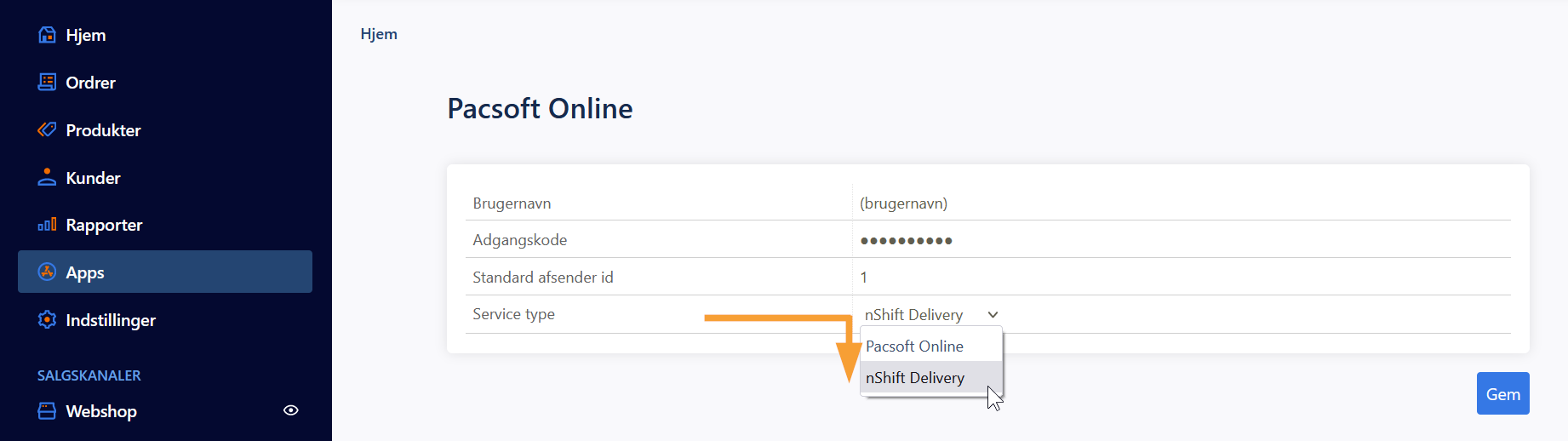
Er indholdet opdateret? Denne artikel indeholder en henvisning til et eksternt system. Selv om vi bestræber os på at holde informationer om tredjepartssystemer opdaterede kan det ske, at tredjeparten har opdateret sit system uden, at vi har fået besked om det. I så fald beklager vi. Husk altid, at kontakte udbyderen, hvor du har din aftale, hvis der er noget du er i tvivl om med det pågældende system.
Sørg for at være logget ind i nShift med dine oplysninger:
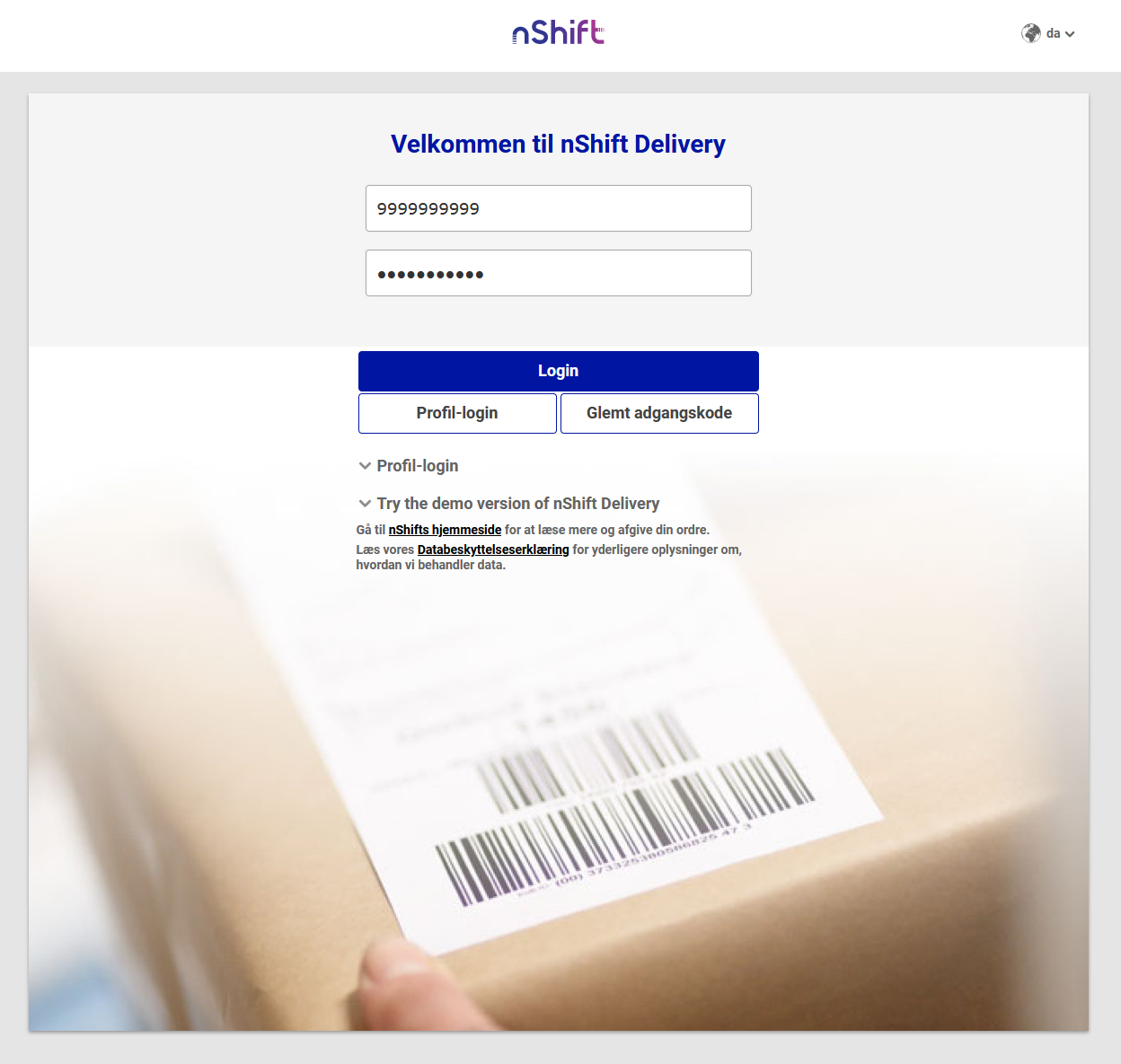
- Gå til Administration > Afsendere:
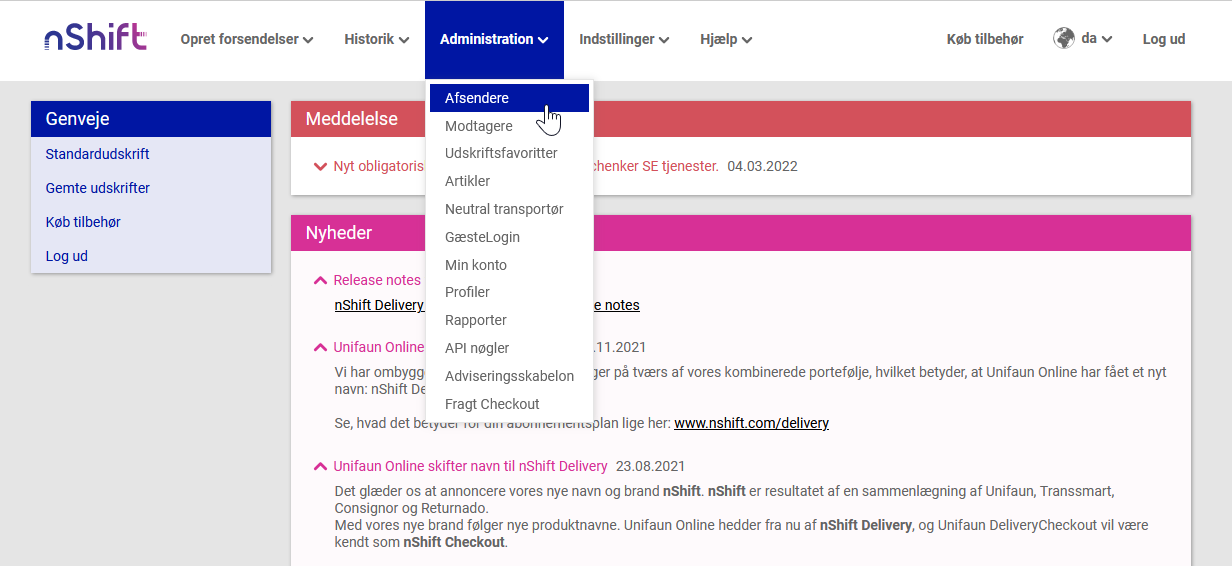
Klik på Ny afsender og udfyld felterne for at oprette en standardafsender af dine produkter. Bemærk: Det er vigtigt at du udfylder feltet Kvik-id med værdien som du finder i feltet "Standard afsender id" i Postnord appen i shoppens administration (som vist øverst i denne artikel), for at integrationen fungerer efter hensigten:
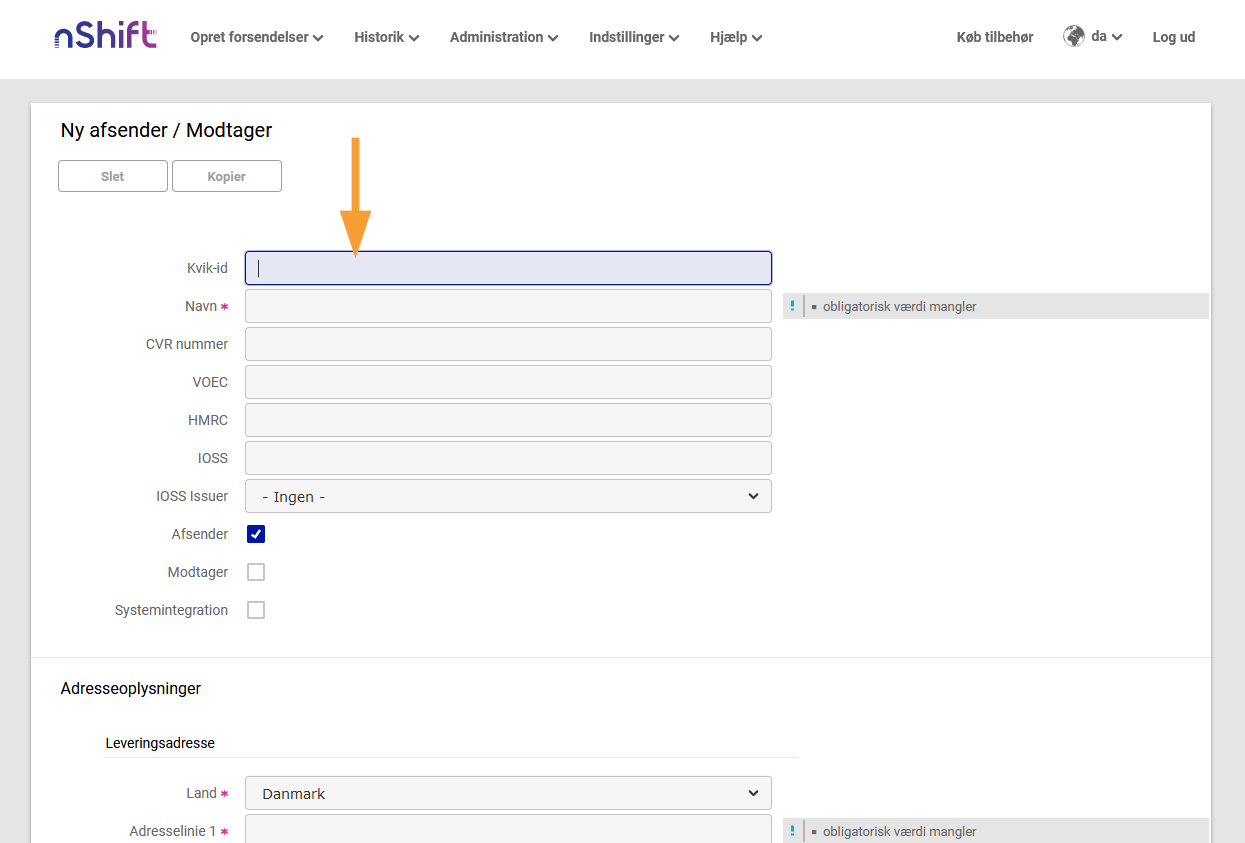
- nShift er nu tilgængelig under labelhåndtering i shoppen. Der fremkommer en dialog med en bekræftelse, når de valgte ordrer er overført til nShift. Labels printes fra din administrationsside ved nShift.
- For at låse op for tilgang til modulet via nShift, skal du tilkøbe modulet "nShift ERPConnect - XMLPosting" (tidligere Unifaun ERPConnect). Dette kan du gøre ved at kontakte nShift support, eller via den indbyggede shop i nShift administrationen under: Køb tilbehør > Flere funktioner > nShift ERPConnect - XMLPosting:
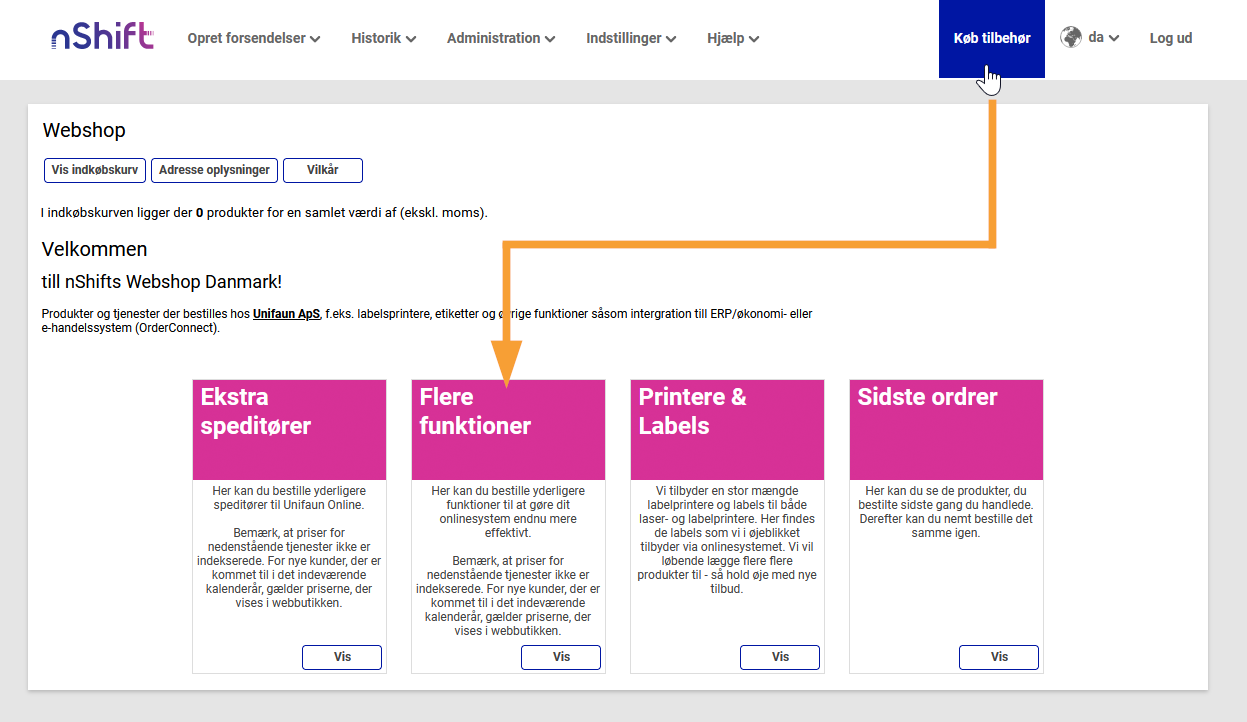
- Til sidst skal du gå ind under Indstillinger > Grænseflade og sætte markering i boksen med Gemte udskrifter.
- Integrationen er nu sat op.
Bemærk: Shoppen modtager tracking/pakkeforsendelses nummer (til track and trace) som en del af kommunikationen med nShift, og placerer dette på den/de pågældende ordrer hvortil du booker dine labels. Dette gør det muligt for dig at se, hvor dine afsendte pakker er. Det er ligeledes en god idé at videregive denne kode til kunden, da denne så vil have mulighed for at se, hvor langt pakken er nået. Koderne bliver hentet op til 12 gange i timen, hvilket dog betyder, at der nogle gange kan forekomme lidt forsinkelser. Systemet vil automatisk søge efter tracking-koderne når du klikker på Vis ordredetaljer eller laver en masseopdatering i ordreoversigten.
Nyttige links
- Se vores video og step-by-step guide til opsætning af fragt her
- Se vores video og step-by-step guide til oprettelse af pakkelabels her